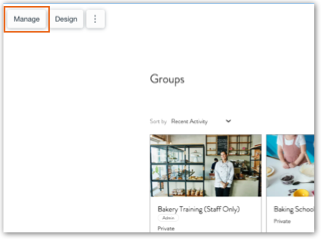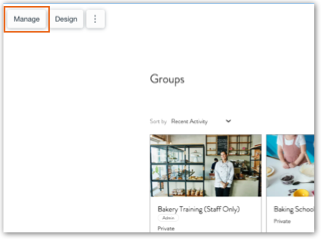ADI: agregar y configurar Wix Groups
5 min de lectura
En este artículo
- Paso 1 | Agregar la app de Wix Groups a tu sitio
- Paso 2 | Crear tu primer grupo
- Paso 3 | Configurar la página de lista de grupos
- Paso 4 | Configurar la página de tu grupo
Con Wix Groups puedes crear una comunidad activa y atractiva para los miembros de tu sitio. Crea un grupo en torno a un interés común, una experiencia compartida o como una forma de categorizar a los miembros de las clases o servicios que ofreces.
Paso 1 | Agregar la app de Wix Groups a tu sitio
Cuando agregas Wix Groups a tu sitio ADI, se instalan dos páginas separadas: la página principal de la lista de grupos, así como una página de grupos individual para cada grupo que crees.
Muéstrame cómo
Paso 2 | Crear tu primer grupo
Dirígete a Grupos en el panel de control de tu sitio para crear tu primer grupo. Recomendamos crear un grupo antes de pasar a la configuración de la página Grupos para que puedas visualizar mejor cómo funciona la configuración.
Muéstrame cómo
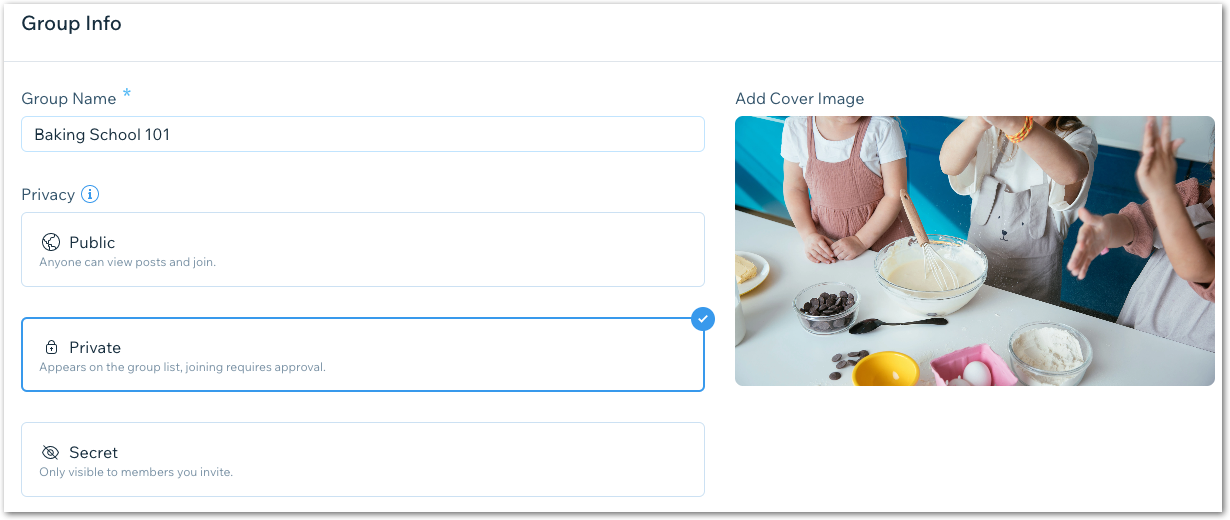
Paso 3 | Configurar la página de lista de grupos
La página principal de Grupos es donde los visitantes del sitio y los miembros actuales del grupo ven una lista de todos tus grupos. Elige un estilo para la Lista de grupos y administra la configuración desde el Creador de ADI.
Muéstrame cómo
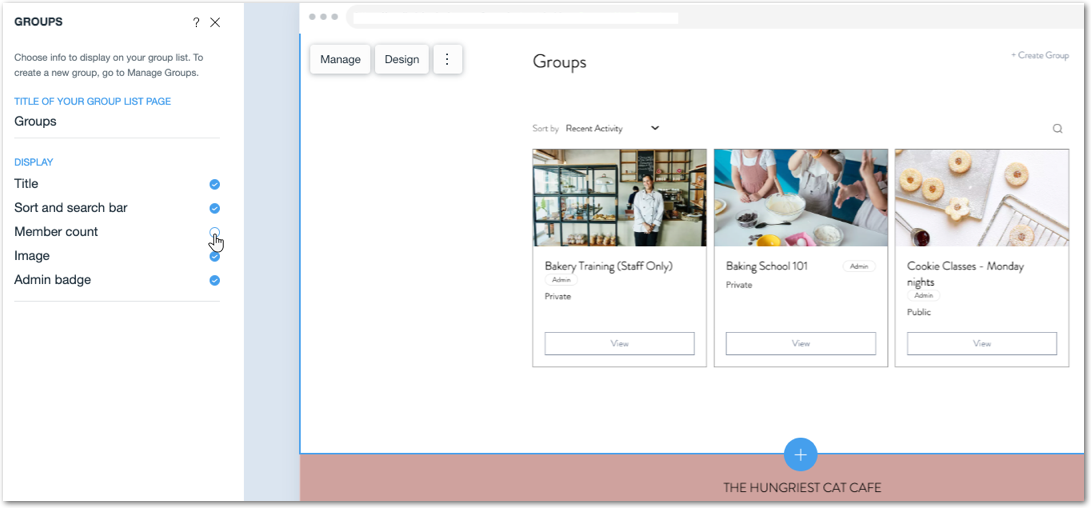
Paso 4 | Configurar la página de tu grupo
Cada grupo que crees obtiene una página donde los visitantes del sitio pueden aprender más sobre el grupo y los miembros existentes del grupo pueden interactuar entre sí. Personaliza la página y elige qué información mostrar.
Nota:
La configuración que elijas para tu página de grupos afecta a todos los grupos.
Muéstrame cómo
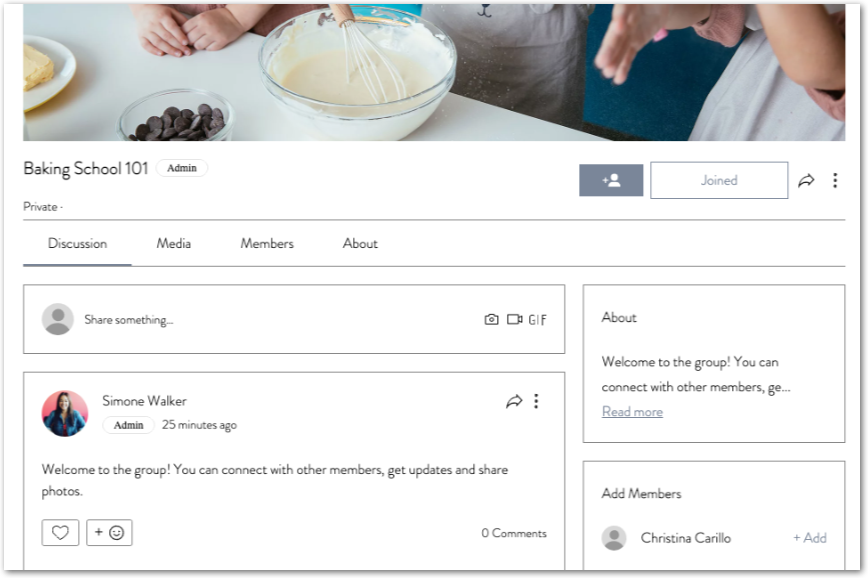
Consejo:
Puedes editar la información de tu grupo, crear nuevos grupos y administrar la configuración haciendo clic en Administrar en el Creador de ADI.